
Բովանդակություն:
- Հեղինակ John Day [email protected].
- Public 2024-01-30 09:51.
- Վերջին փոփոխված 2025-01-23 14:48.


Ինչպես կատարել հզորության հաշվիչ ՝ օգտագործելով TM1637- ում ցուցադրված Arduino- ն: 1 uF- ից մինչև 2000 uF
Քայլ 1: Պահանջվում են մասեր



Ռեզիդենտներ.
1x: 220 Օմ
1x: 10 kOhm (Կամ մեկ այլ բան, բայց դուք ստիպված կլինեք փոխել ծածկագիրը, այն բանից հետո, ինչ դուք օգտագործում եք, 8000 Օմ -ը նույնպես կաշխատի):
Կոնդենսատորներ:
Փորձարկման ընթացքում ունենալ մի շարք կոնդենսատորներ, քանի որ անհրաժեշտության դեպքում դա ավելի հեշտ է չափաբերում: Նկարում պատկերված կոնդենսատորները երևում են ձախից ՝ 10 uF, 47 uF, 220 uF և 1000 uF: Կալիբրացրեք այն այն բանից հետո, ինչ կարծում եք, որ ամենից շատ կօգտագործեք:
TM1637:
Սա անհրաժեշտ չէ, եթե պարզապես ցանկանում եք տեսնել ձեր համակարգչի արժեքները, բայց ծրագրավորումն արդեն արված է ձեր կողմից, ուստի ինչու չավելացնեք մեկը:
Թռիչքային լարեր.
Կախված այն բանից, թե ինչպես օգտագործել TM1637- ը, թե ոչ, ձեզ հարկավոր է մոտ 8 լար, TM1637- ն օգտագործում է 4 -ը:
USB մալուխ:
Arduino- ն ծրագրավորելու համար:
Եվ իհարկե Arduino և համակարգիչ `այն ծրագրավորելու համար:
Քայլ 2: Ռեզիդենտների միացում

220 Օմ դիմադրիչը թվային 11 -ից անցնում է A0- ի և կոնդենսատորի անոդին:
Մյուս դիմադրիչը թվային 13 -ից անցնում է A0- ի և կոնդենսատորի անոդին: Չորրորդ մալուխը տանում է կոնդենսատորի մյուս ծայրը `GND:
Քայլ 3: TM1637- ի միացում
Այս էկրանին կա 4 կապում, որոնցից 2 -ը գնում է GND և 5V: Մնացած 2 -ը կոչվում են DIO և CLK, DIO- ն անցնում է թվային 8 -ին Arduino- ով, իսկ CLK- ը ՝ թվային 9 -ին:
Ամեն ինչ կարգավորված է: Էսքիզը բեռնելու ժամանակը:
Քայլ 4: Կոդը և ցուցադրվող ֆայլերը

Capacitance meter անունով ֆայլը հիմնական ուրվագիծն է, մնացած երկու ֆայլերը անհրաժեշտ են ցուցադրման աշխատանքի համար:
Առաջին քայլը Arduino IDE- ի բացումն է, եթե այն արդեն չունեք, այն կարող եք գտնել այստեղ ՝
Հաջորդը բացեք հիմնական ուրվագիծը, սեղմեք ուրվագիծը և այնուհետև սեղմեք ավելացնել ֆայլը: Այնտեղից կընտրեք մնացած 2 ֆայլերը: Ավարտելուց հետո այն պետք է նման լինի այս քայլին գտնված սքրինշոթին:
Կտտացրեք բեռնել և փորձարկեք այն:
Եթե ցանկանում եք, որ «u» նշանը ցուցադրվի այնպես, ինչպես երեւում է առաջին նկարում, մուտքագրեք.
TM. Ցուցադրում (2, 0x30);
«F» ցուցադրելու համար.
TM. Ցուցադրում (3, 15);
Ես սա հանեցի ծածկագրում, քանի որ այն սահմանափակում է այն թվերը, որոնք կարող եք ցուցադրել:
Քայլ 5: Շնորհակալություն
Բաելզաբուբբա:
www.instructables.com/member/baelza.bubba/
Ո՞վ տվեց ինձ ստորև բերված կայքի հղումը, որտեղ ես գտա այս սխեման և կոդի մեծ մասը:
www.circuitbasics.com/how-to-make-an-arduino-capacitance-meter/
Խորհուրդ ենք տալիս:
Մարտկոցի հզորության փորձարկիչ Arduino- ի միջոցով [Lithium-NiMH-NiCd]. 15 քայլ (նկարներով)
![Մարտկոցի հզորության փորձարկիչ Arduino- ի միջոցով [Lithium-NiMH-NiCd]. 15 քայլ (նկարներով) Մարտկոցի հզորության փորձարկիչ Arduino- ի միջոցով [Lithium-NiMH-NiCd]. 15 քայլ (նկարներով)](https://i.howwhatproduce.com/images/010/image-27076-j.webp)
Մարտկոցի հզորության փորձարկիչ Arduino- ի միջոցով [Lithium-NiMH-NiCd] ցանկացած տեսակի մարտկոց (5 Վ -ից ցածր) Հեշտ է զոդել, կառուցել և օգտագործել
EBike հզորության հաշվիչ ՝ 6 քայլ
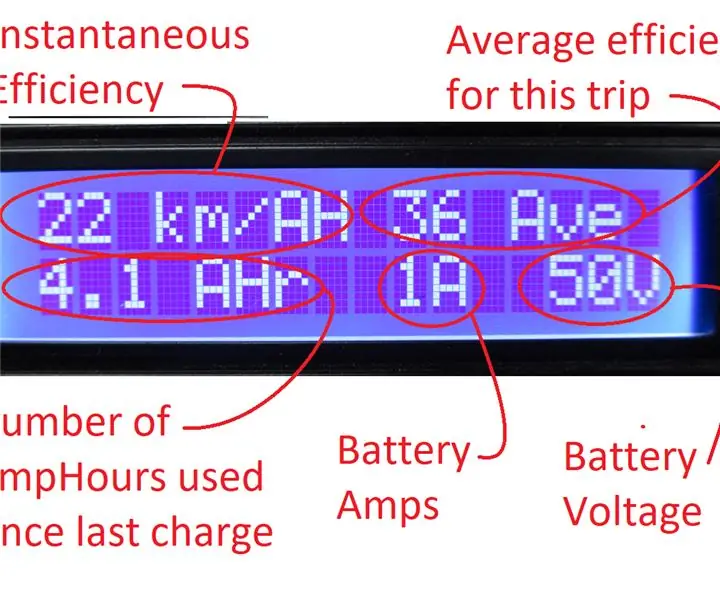
EBike Power Meter. Վերջերս լեռնային հեծանիվը վերածեցի էլեկտրական հեծանիվի: Փոխակերպումը համեմատաբար սահուն անցավ, ուստի նախագիծն ավարտելուց հետո ես շտապեցի և մեկնեցի թափահարված նավարկության: Ես աչքս պահում էի մարտկոցի լիցքավորման ցուցիչի վրա ՝ չիմանալով, թե որքան հեռու
Arduino Nano հզորության հաշվիչ ՝ 8 քայլ (նկարներով)

Arduino Nano Capacitance Meter. Այս նախագիծը գործնականում երեք բաղադրիչ է, քանի որ այն ձևավորված է 16X2 LCD էկրանով, պոտենցիոմետր 10K- ով և Arduino Nano- ով, իսկ մնացած մասերը PCB- ն են, որոնք մշակվել են իմ կողմից ՝ EasyEda ծրագրակազմով, 1 X 40 HEADER, 0.1 " SPACING և 1x6 FEMAL
Անձրևաջրերի ուլտրաձայնային տանկի հզորության հաշվիչ `10 քայլ (նկարներով)

Ուլտրաձայնային անձրևաջրերի բաքի տարողունակության հաշվիչ. Եթե դուք ինձ նման եք և մի փոքր բնապահպանական խիղճ ունեք (կամ պարզապես մաշկաձողերը ցանկանում են մի քանի դոլար խնայել, ինչը նաև ես եմ …), կարող եք ունենալ անձրևաջուր: Ես տանկ ունեմ, որպեսզի հավաքեմ բավականին հազվադեպ անձրևը, որը մենք ընկնում ենք
Ինչպես չափել AC հզորության գործոնը Arduino- ի միջոցով. 4 քայլ

Ինչպես չափել AC հզորության գործոնը Arduino- ի միջոցով. Բարև բոլորին: Սա իմ երրորդ հրահանգն է: Հուսով եմ, որ այն տեղեկատվական կգտնեք :-) Սա ուսանելի կլինի, թե ինչպես կատարել Arduino- ի միջոցով էներգիայի գործոնի հիմնական չափումը: Նախքան սկսելը պետք է հիշել մի քանի բան. Սա ՄԻԱՅՆ կաշխատի
